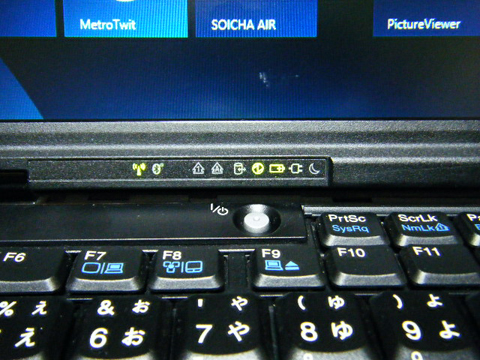←このスマフォをゲットしました!
SONYのXPERIA SX
SO-05D
っていう、小型で薄いのに
ガラケー性能だいたい入ってるし
1.5GHzのデュアルコアだし
Xiも対応。
FMラジオが付いていることもイイ!
大規模災害が発生して基地局がダウンしても、ラジオの電波さえ来てればいいしね。
難点は防水が付いてないくらいかな。そこはIS04でカバー!
SIMはIIJmioで、今月から始まった「ライトスタートプラン」です。
月1,974円で、1GBまではLTE網も含む高速通信も可能
オーバーしても128kbpsで使い放題
もっと高速通信したければ必要な分だけクーポン購入(100MB 525円)
っと、自分には十分だし(1GBも使うかな...)親キャリアの定額プランより格段に安いのでコレに♪
もともとは、ミニマムスタート128プランの予定だったんですが、上記のプランが始まったので^^
なにしろPHS網も現役活躍中です^^
ただそのままだと、IIJmioのAPNでテザリングできないので
(強制的にdocomo spモードのテザリング専用APNになる)
本体をごにょってアレするしかありません。
以下、自分メモ
※コレ、失敗して本体が文鎮化しても責任は取れませんので、もし真似される方は自己責任です。
ちなみにいじったままだと保障期間でも有償修理になるらしいです。
1.とりあえずPCでAndroid SDKの準備をしましょ
・Android SDK本体をここからDL→
http://developer.android.com/intl/ja/sdk/index.html
※android-sdk_r○○-windows.zipをDLする。
「Other platforms」ってところにある。
・JAVA
ここから→
http://www.oracle.com/technetwork/java/javase/downloads/index.html
「Java Platform (JDK) 」をDLする。
※64bit版のPCなら → jdk-7u1-windows-x64.exe
※32bit版のPCなら → jdk-7u1-windows-i586.exe
JAVAをインストールしたら、パスの設定。
「マイコンピュータ)」を右クリック→「プロパティ」をクリック
「詳細設定」タブをクリック→「環境変数」をクリック
「○○のユーザー環境変数」の一覧に「PATH」が無ければ「新規」をクリック
「PATH」があったら「PATH」をクリックしたうえで「編集」をクリック
「変数名」に「PATH」、「変数値」にパスを入力
うちはこんな感じ「 C:\Program Files\Java\jdk1.7.0_09\bin; 」
今度は、Android SDKの解凍と設置。
DLした「android-sdk_r○○-windows.zip」を解凍.
「android-sdk-windows」というフォルダができるので、
そのフォルダを、Cドライブのすぐ下に置く。
SDK managerで必要なものをインストール。
「android-sdk-windows」フォルダに「SDK manager.exe」があるので、ダブルクリック!
「Packages」の「Tools」だけで充分っぽいので、それだけ選んでインストールする。
Android SDKのパスの設定。
JAVAの時と同じで、「変数値」のパスが変わるだけ。
こんな感じ「 C:\Program Files\Java\jdk1.7.0_09\bin;C:\android-sdk-windows\platform-tools;C:\android-sdk-windows\tools; 」
以上で終わり。一応、コマンドプロンプトからテスト。
コマンドプロンプトから「 adb devices 」を実行。
「 List of devices attached 」って出ればo.k.
ちなみに「 ddms 」を実行すれば、スクリーンキャプチャ撮り放題w
2.PC Companionインストールと、Xperiaの設定変更
「設定」→「端末 Xperia」→「接続設定」→「PC Companionのインストール」にチェック
「接続設定」→「USB接続モード」→「メディア転送(MTP)モード」にチェック
「設定」→「開発者向けオプション」→「USBデバッグ」にチェック
これで、PCに繋げば必要なドライバなどは勝手にインストールされます。
ただうちでは、PC Companionが端末を認識してくれません。
特に問題無かったですが。
3.Windowsのカレントディレクトリに、ると化に必要なファイルを配置
PCのカレントディレクトリ(C:\)直下に、ると化用のファイルが入ったフォルダを置きます。
XPERIA SXなのでこのツールを使いました→
rootkitGXSX_v3
※自分がDLした時は、7Zファイルでした。
解凍ツールが無かったのでコレを使用→
7-Zip File Manager
解凍したら、フォルダをカレントディレクトリに移動。
4.クリックするだけで、ると化
XperiaをデバッグモードでUSB接続している状態で、
rootkitGXSX_v3フォルダの中にあるバッチファイルを実行します。
SXは自動で復元アプリが起動するので、復元を押すだけです。
画面の指示に従ってEnterキーを押していくと端末が二度再起動され、ると化が完了します。
アプリに「Superuser」があればo.k.です。
すでにいろいろ設定してるなら、Titanium Backupで重要データをバックアップしておきましょう。
※買ったばかりなので、特には・・・^^;
5.ESファイルエクスプローラーの準備
ESファイルエクスプローラーをインストールして起動。
「メニュー」→「設定」→「ルートオプション」から
「ルートエクスプローラー」と「ファイルシステムをマウント」にチェック。
「ホームディレクトリ」の場所を「/sdcard/」から「/」に変更。
6.「 custom_settings.xml 」の書き換え
テザリング時にAPNを強制変更してるのがこのファイルなので、書き換えちゃいます。
その前にとりあえずSDにでもバックアップしておきましょう。
「/system/etc/customization/settings/com/android/settings」になるので、
長押ししてメニューから「…にコピーします」を選び、
「/sdcard/external_sd/」などにコピー。
そうしたら、ESテキストエディターにて編集します。
「tether_dun_required(テザリング時強制APN変更)」の1を0に変更します。
変更前:<setting key=”tether_dun_required” runtime=”false”>1</setting>
変更後:<setting key=”tether_dun_required” runtime=”false”>0</setting>
強制変更先のAPNに関する記述、tether_dun_apnを削除。
これを全消去:<setting key=”tether_dun_apn” runtime=”false”>docomo tethering,dcmtrg.ne.jp,,,,,,,,,440,10,0,*</setting>
APNを見えなくする関係を変更。
変更前:<setting key=”invisible_apn_required” runtime=”false”>true</setting>
変更後:<setting key=”invisible_apn_required” runtime=”false”>false</setting>
変更前:<setting key=”invisible_tether_apn_required” runtime=”false”>true</setting>
変更後:<setting key=”invisible_tether_apn_required” runtime=”false”>false</setting>
そしたら、保存して、パーミッションを644(rw-r--r--)にする。
※xmlファイルを長押ししてプロパティから変更。
7.初期化
「設定」→「バックアップとリセット」→「データの初期化」を行う。
※その名の通り、初期化されて購入時の状態になってしまうので、注意してください。
起動したらIIJmioのAPNを設定してテザリングしてみると、
エラーのポップアップも出ないはずです。
8.リストア。その前に。
Titanium Backupでバックアップを取っていてリストアするなら、
その前に、「settings.db」が上書きされて元に戻らないようにしましょう。
ここ「 /data/data/com.android.providers.settings/databases/settings.db 」にあるので、
SDにでもコピーしておきましょう。
Titanium Backupでのリストアを完了したら、
SDとかにコピーしておいた「 settings.db 」を上書きして
パーミッションを「rw-rw-rw (読出、書込3つ全てにチェックマーク)」にします。
9.おまけ
「 settings.db 」をPCにコピーして、
SQLite Database Browserでsettings.dbを編集保存して、
元に場所に上書き保存して、
パーミッションを「rw-rw-rw (読出、書込3つ全てにチェックマーク)」にして再起動すれば、
初期化しなくても大丈夫らしいです。
(自分は未経験です。
でゎでゎ。
---------------------------------------------------------------------
[ 追記 : 2014/04/15]
OSおよびソフトウェアバージョンアップに伴い再設定
OS : Android 4.1.2
ビルド : 9.1.C.1.103
メインPC、XP→7入れ替えた為、SDK環境再構築
○ JAVAインストール
ファイル : jdk-8-windows-i586.exe
インスト先 : C:\Program Files\Java
・JAVAのパス設定
設定パス : C:\Program Files\Java\jdk1.8.0\bin;
※「1.8.0」の部分がインストールしたJAVAのバージョンよって異なる
「スタート」→「コンピューター」→「システムのプロパティ」→「システムの詳細設定」をクリック
「詳細設定」タブ →「環境変数」をクリック
「システム環境変数」の一覧に「PATH」が無ければ「新規」をクリック
→「変数名」を「PATH」、「変数値」にパスを入力し「OK」をクリック
・確認
コマンドプロンプトから「 javac -version 」と入力 → 「 javac 1.8.0 」と表示されればo.k.
※インストールおよび設定変更後再起動していないと反映されないかも
○ Android SDK設置
ファイル : android-sdk_r22.6.zip (間違えて旧ver使ったらエラー出てしまい悩んだ...)
解凍後できる「 android-sdk-windows 」というフォルダをCドライブのすぐ下に設置。
・インストール
「android-sdk-windows」フォルダの中の「SDK manager.exe」を起動。
「Packages」の「Tools」(「Android SDK Tools」「Android SDK Platform-tools」)と
「Extras」の「Google USB Driver Package」をインストール。
・Android SDKのパスの設定
設定パス : C:\android-sdk-windows\platform-tools;C:\android-sdk-windows\tools;
※JAVAのパスの後に追加でo.k.
・確認
コマンドプロンプトから「 adb devices 」と入力 → 「 List of devices attached 」と表示。
○ root化
ワンクリックrootkit : rootkitXperia_20131207.zip (ビルド 9.1.C.103用)
・root化手順
端末の設定 : 「開発者向けオプション」→「USBデバッグ」にチェック
作業PCと端末をUSBでつなぐ
rootkitXperia_20131207.zipを展開 → 「install.bat」をダブルクリックして実行
自動的に処理が進んで、端末が再起動されPC側に「--- all finished ---」と出れば完了
○ Busyboxインストール
Playストアから「Busybox Installer」を入れてアプリを実行。
途中でsuの許可がポップアップするので、「許可」
○ CWMインストール
CWMのXperia GX/SX/AX/VL/Z向けファイル : CWM6-cDM_v2.1.zip
・手順
Busyboxをインストール済み
端末の設定 : 「開発者向けオプション」→「USBデバッグ」にチェック
作業PCと端末をUSBでつなぐ
CWM6-cDM_v2.1.zipを展開 → 「cwm-install.bat」をダブルクリックして実行
○ CWMでバックアップ
動作を確認したら、念の為バックアップを取っておく(イジっておかしくなった時に備えて)
端末の電源を入れて、ボリュームの下をポチ、ポチ、ポチって感じで押し続ける。
CWMが起動したら、「backup and restore」から「backup to external sdcard」
○ セルスタンバイ対策
データSIM使用時、通話チャンネルを探し続けてバッテリー消費が大きくなるのを回避。
・従来のModはICS用で利用できず
・GXSX用で新しいModが公開されているものの、うちの端末では起動ループで使用できず
・自分でframework.odexを書き換えようとしても、何故かbusyboxでodexを出すあたりでコケてしまって書き換えできず。
・とりあえずパッチが公開されていたのでそれを入れて様子見中。
ブローヴちゃんの
「Android + docomo MVNO データ通信専用 SIM のセルスタンバイ&アンテナピクト問題対策 Xposed モジュール」
○ ノーマルの3ソフトキーを5ソフトキーへ変更
・これもModは利用できず(システムUIエラーを吐いてしまう)
(JBではホームも大幅に変えるつもりだからそれほど重要ではないかも?)